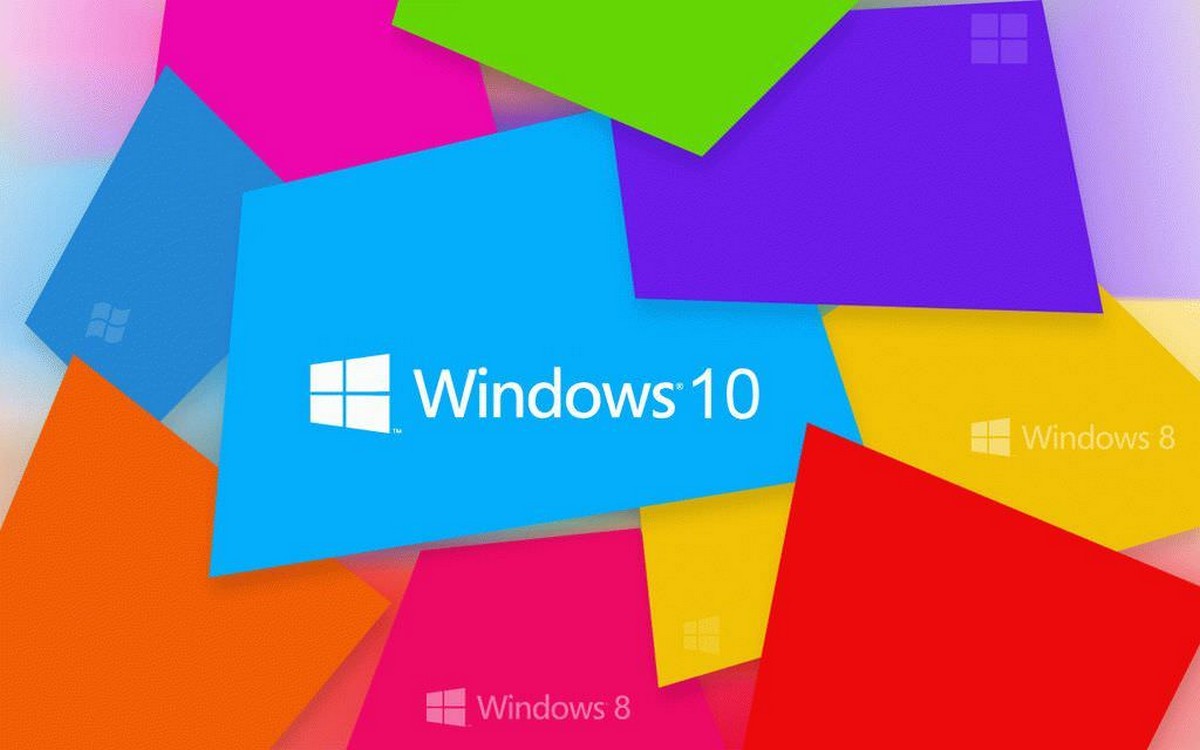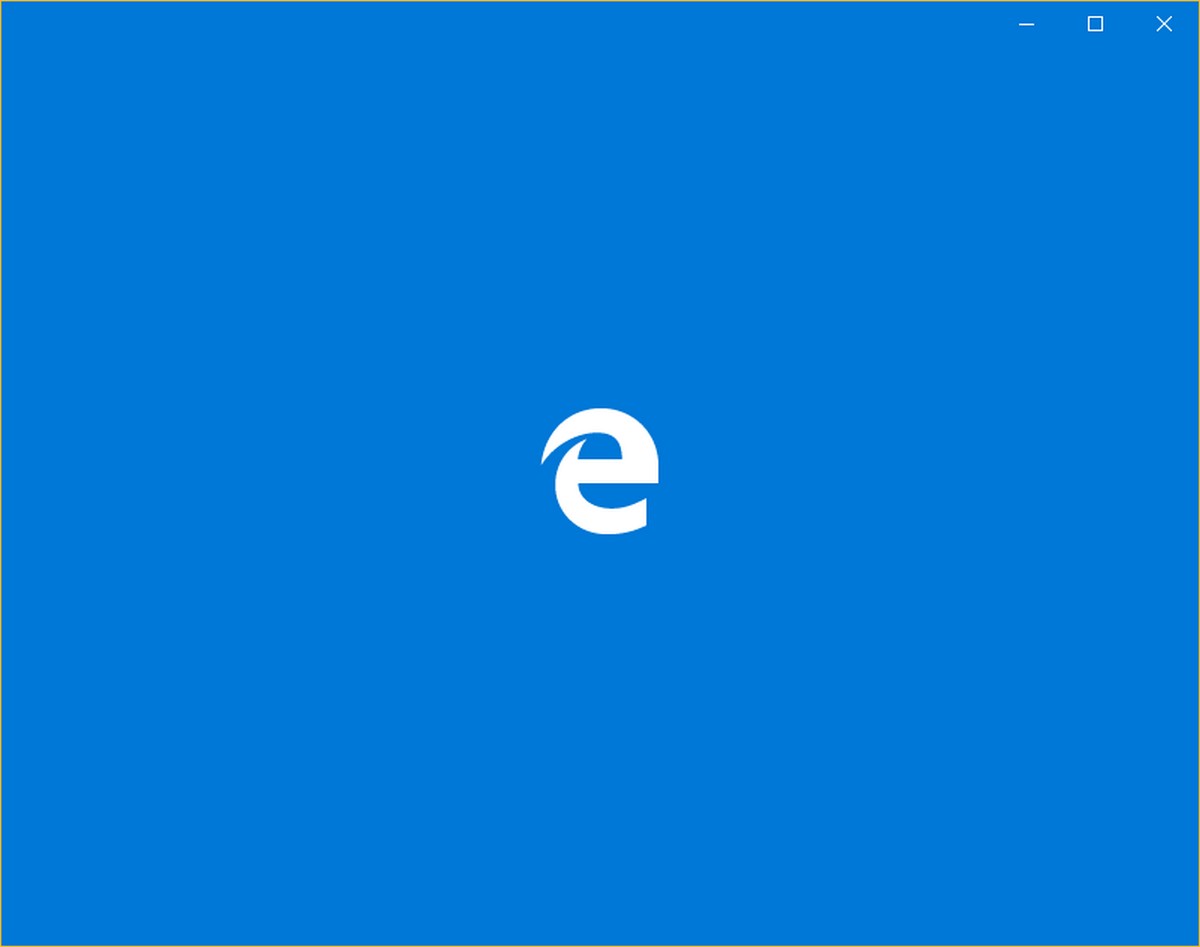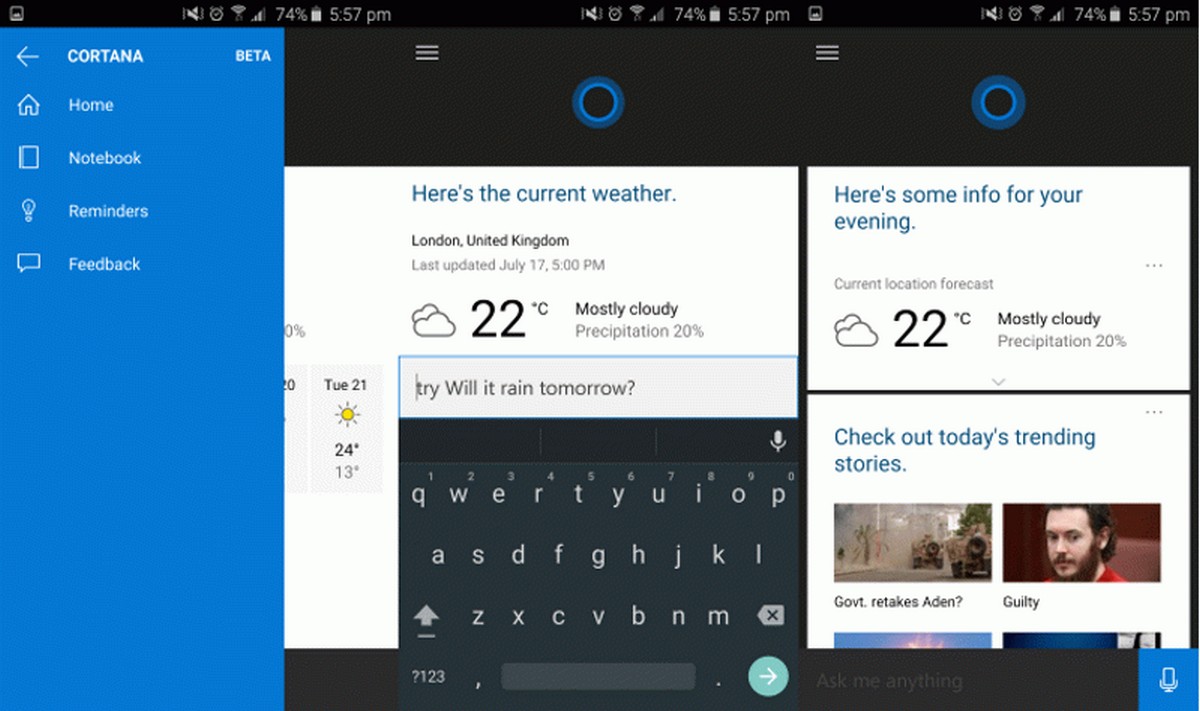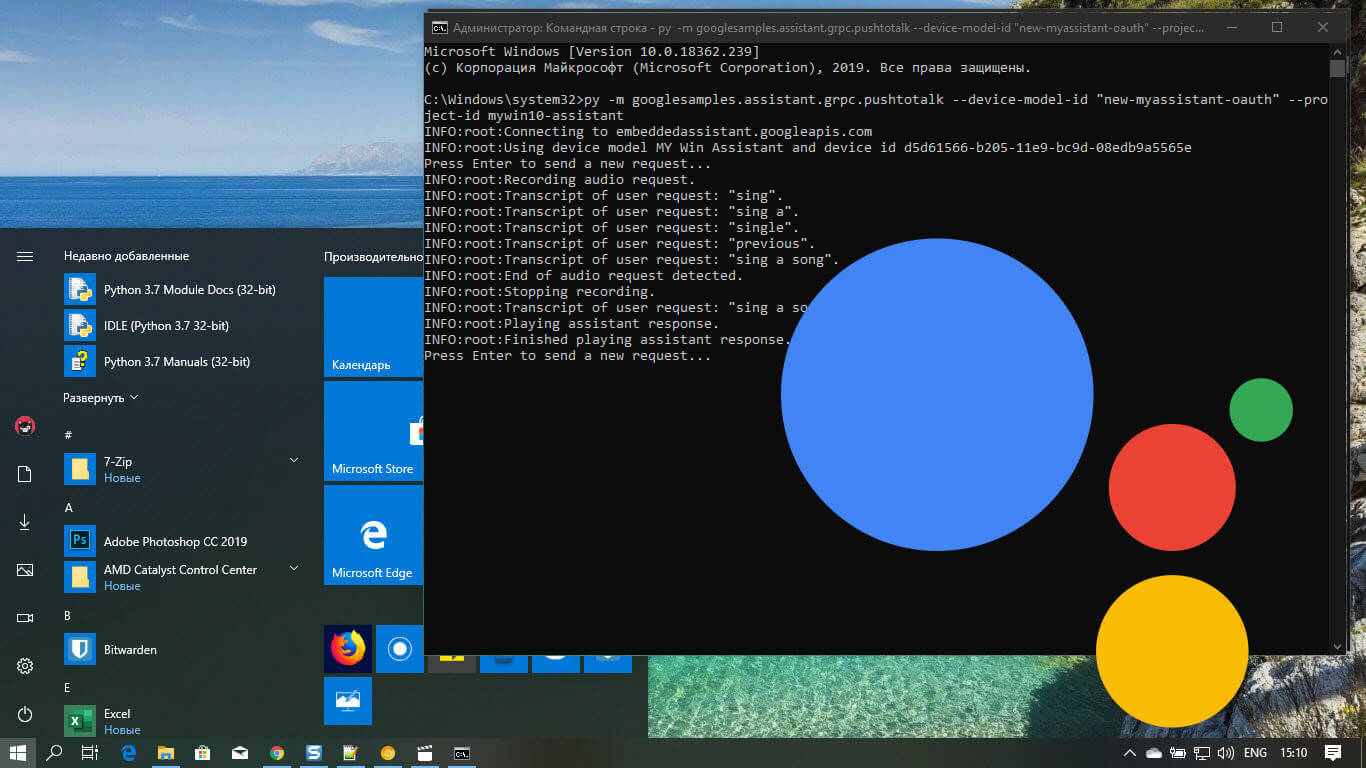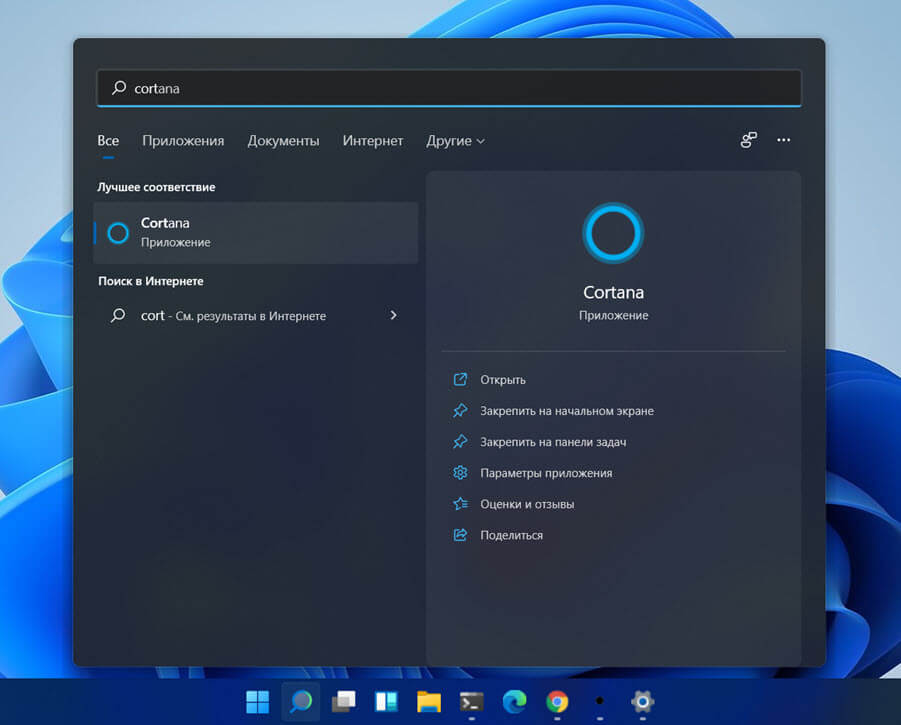Узнайте, как исправить " XML-код задачи содержит значение в неправильном формате или за пределами допустимого диапазона " ошибка планировщика задач в Windows 10, в этом посте.
Сегодня, когда я открыл планировщик задач в Windows 10 , я получил множество странных ошибок. Эти ошибки различных задач, использовать планировщик заданий из за получаемых ошибок не представляется возможным .
Ниже показано сообщение об ошибке, связанной с одной из задач:
Здесь < Имя_Задачи > может быть любым именем задачи получающей ошибку, например - License Validation , Adobe Flash Player Updater, SvcRestartTask и т.д. .
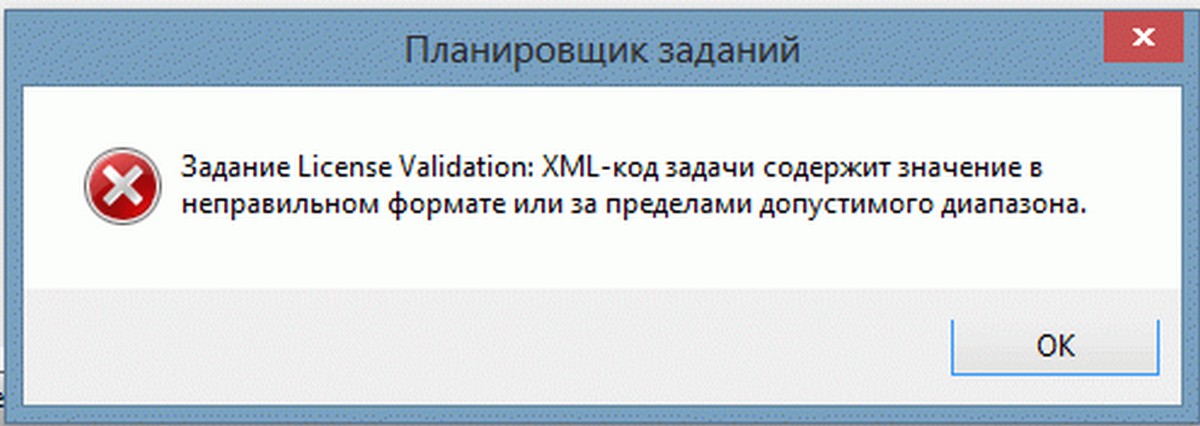
Как вы можете видеть в выше упомянутом скриншоте, нет никакого намека, кроме сообщения об ошибке, чтобы решить эту проблемы. Кроме того , нет никакой ссылки на статьи от Microsoft по поводу этой ошибки. Вы можете столкнуться с этой ошибкой в Windows 10 и 8.1. После изучения различных форумов, я выяснил, как решить эту проблему.
Так что если вы столкнулись с этой проблемой, эти шаги помогут вам ее решить:
Как в Windows 10 исправить: XML-код задачи содержит значение в неправильном формате или за пределами допустимого диапазона.
1. Нажмите Win + R и введите Regedit в диалоговом окне Выполнить , чтобы открыть редактор реестра. Нажмите кнопку ОК.
2. В левой панели редактора реестра , перейдите в следующий раздел реестра Windows 10:
HKEY_LOCAL_MACHINE\SOFTWARE\Microsoft\Windows NT\CurrentVersion\Schedule\TaskCache\Tree
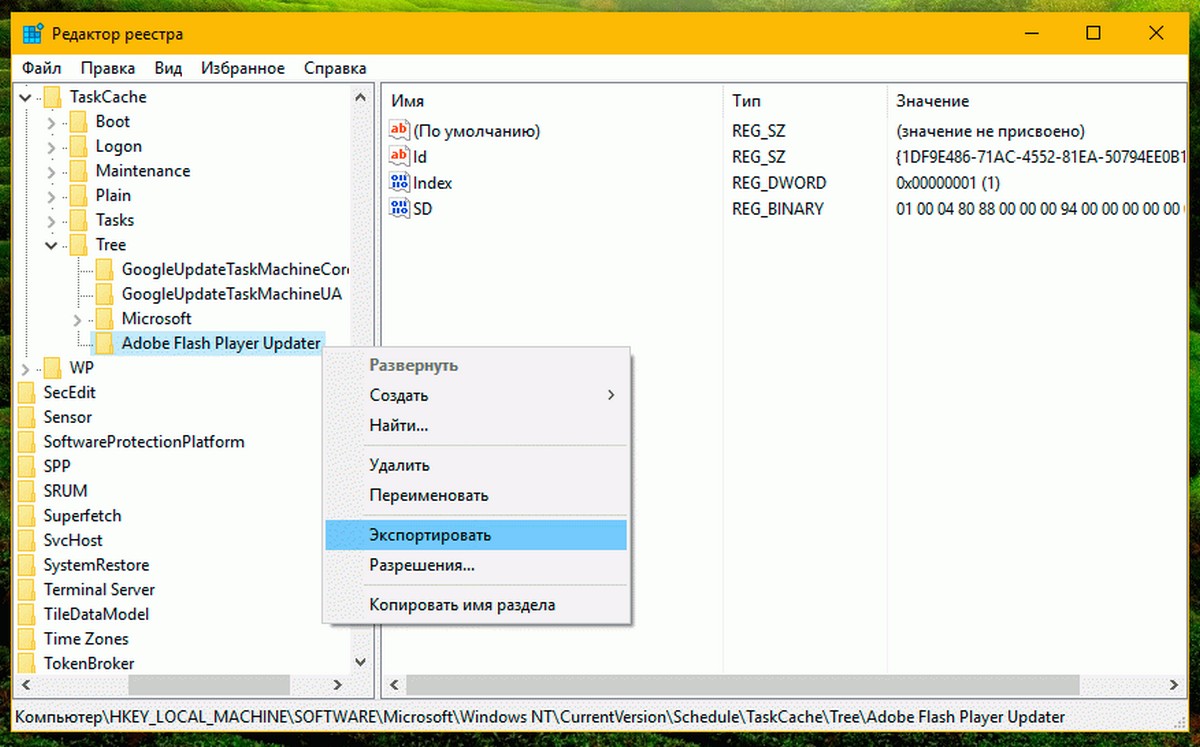
3. Теперь вы увидите несколько вложенных папок, которые соответствуют различным задачам. Вы должны открыть ту же папку, с именем задачи упомянутой в полученном сообщении об ошибке. В моем случае, это был Adobe Flash Player Updater . Если вы нашли нужную папку, кликните правой кнопкой мыши на ней и выберите Экспорт . Благодаря этому, вы сохраните данный раздел если что то пойдет не так.
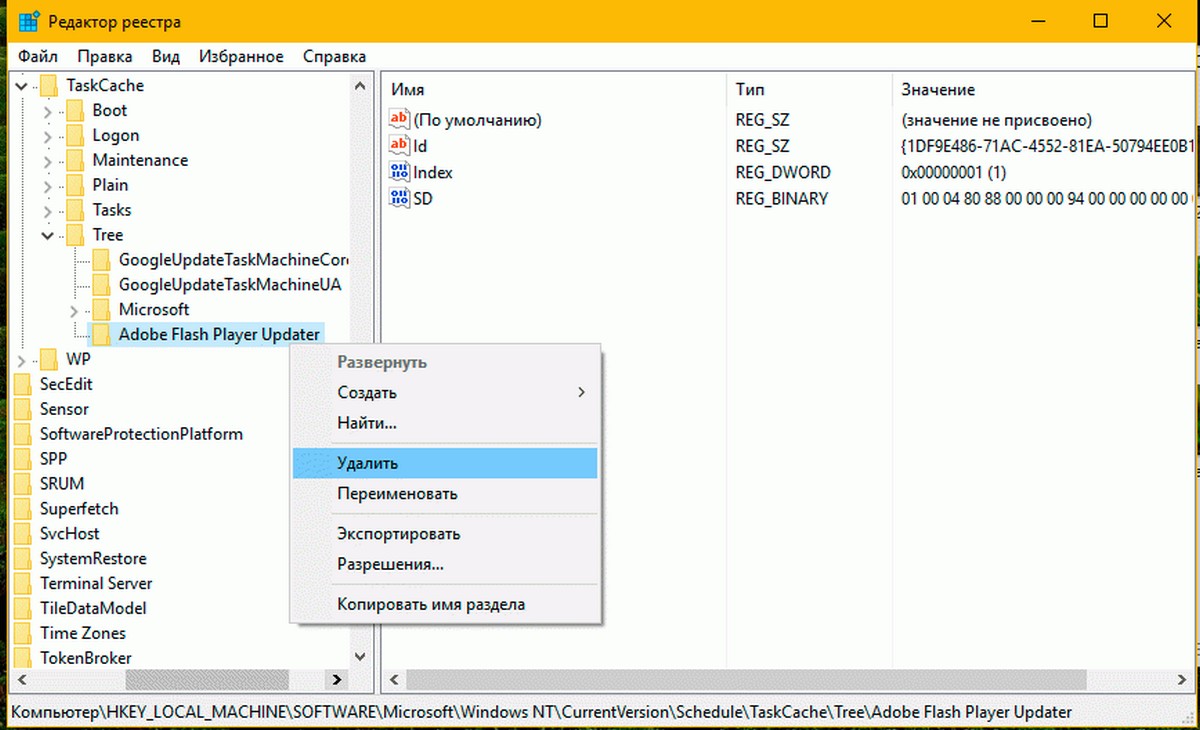
4. Теперь правой кнопкой мыши кликните на ту же папку и выберите Удалить . Подтвердите удаление, нажав кнопку Да здесь:
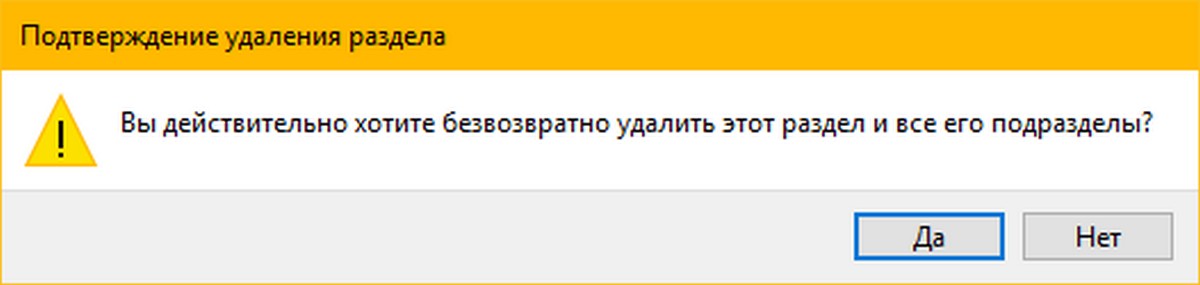
Закройте редактор реестра и перезагрузите компьютер. Проверьте состояние ошибки при открытии планировщика заданий, на этот раз вы не получите сообщение об ошибке , соответствующее этой задаче, благодаря удалению ключа реестра. Чтобы исправить остальные ошибки, повторите шаги 3 и 4 для исправления всех ошибок.
Надеюсь это поможет!